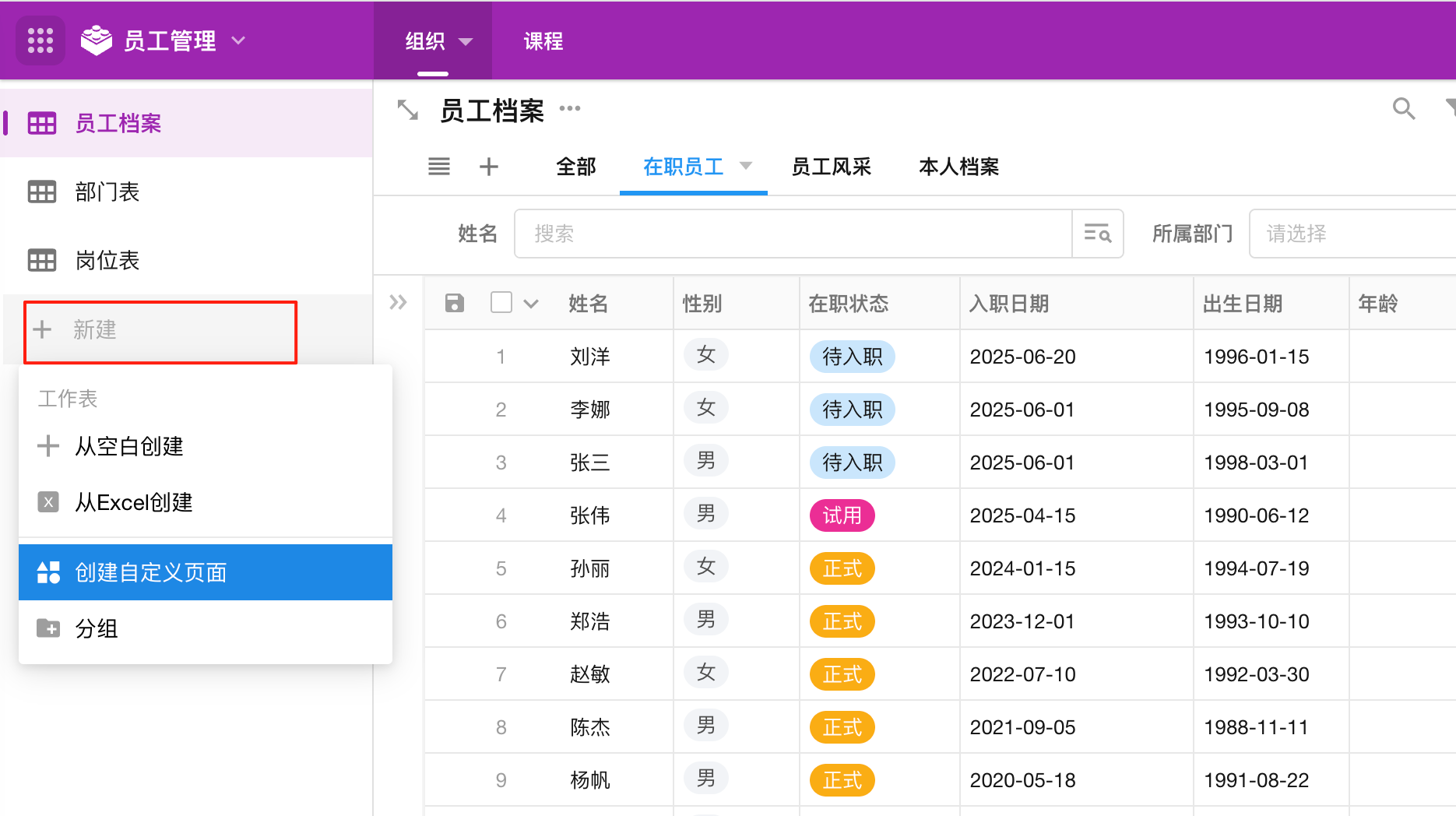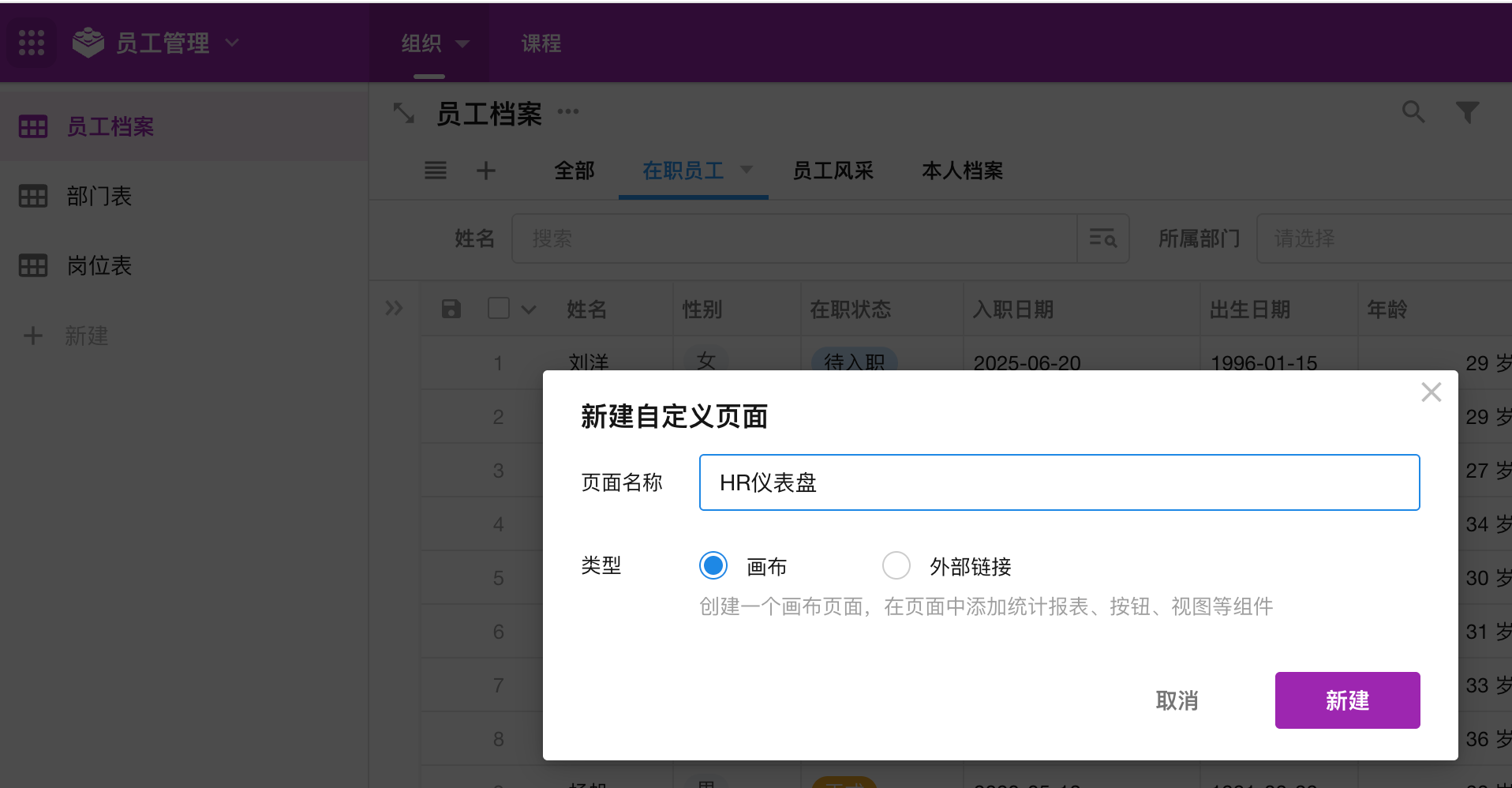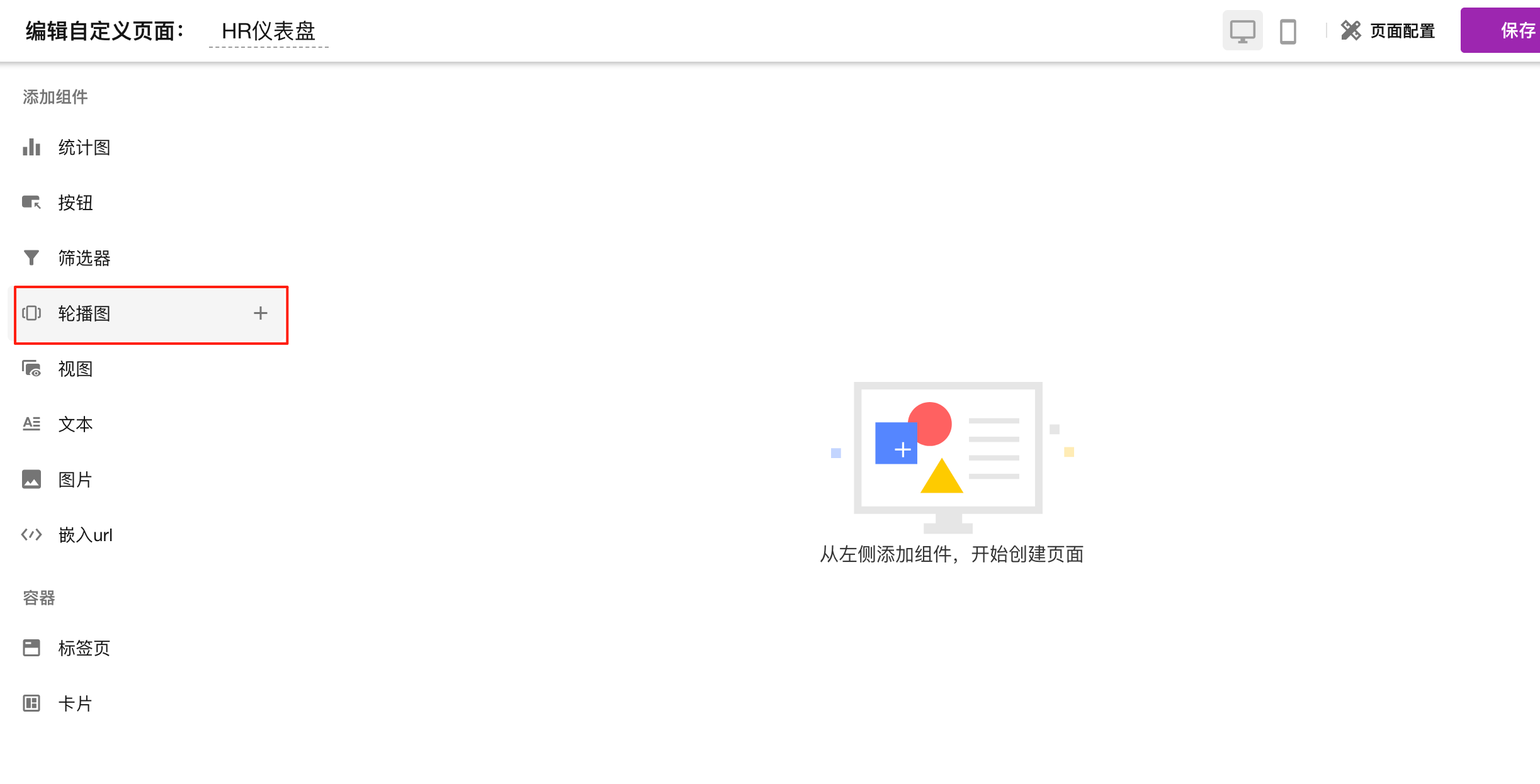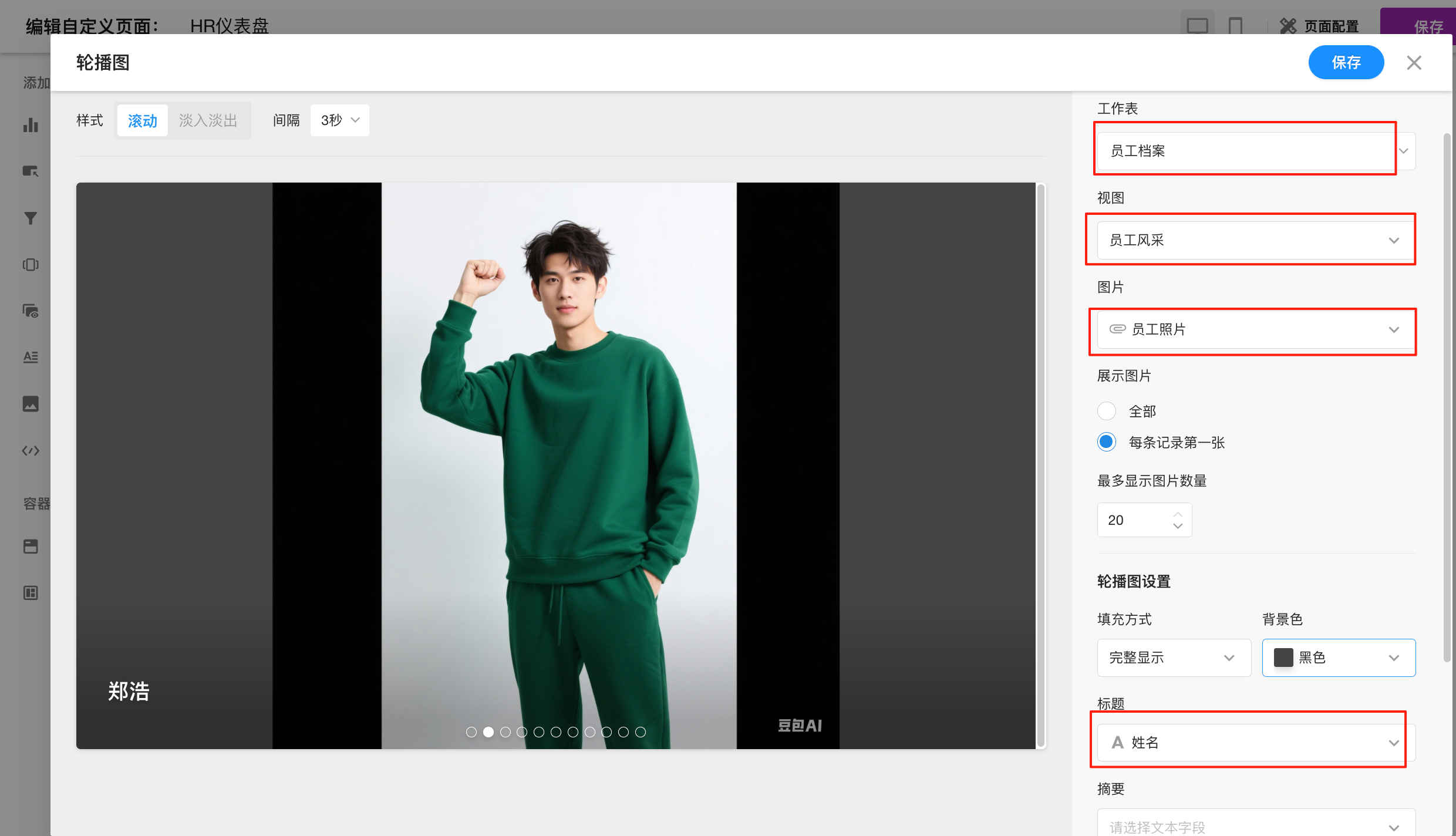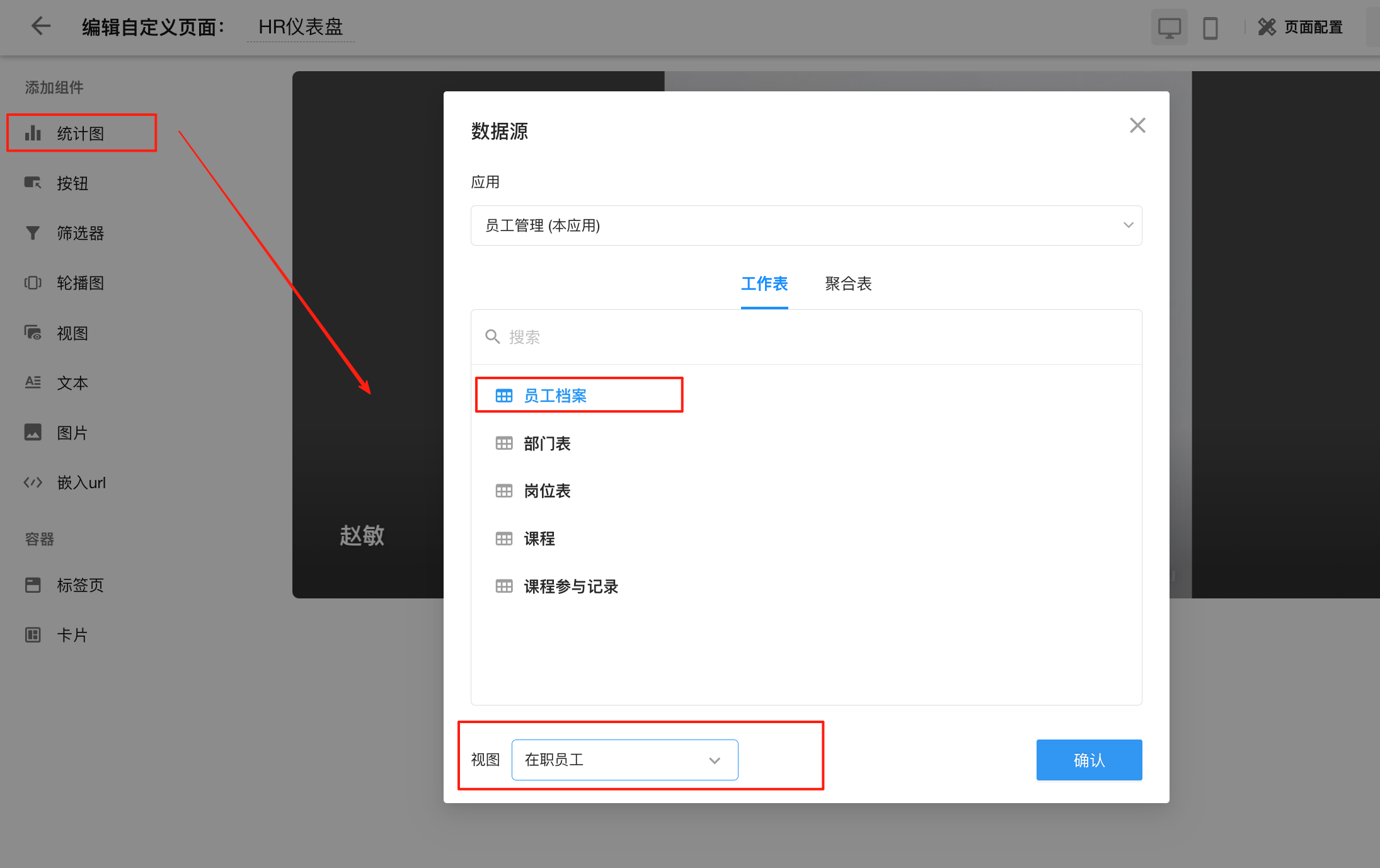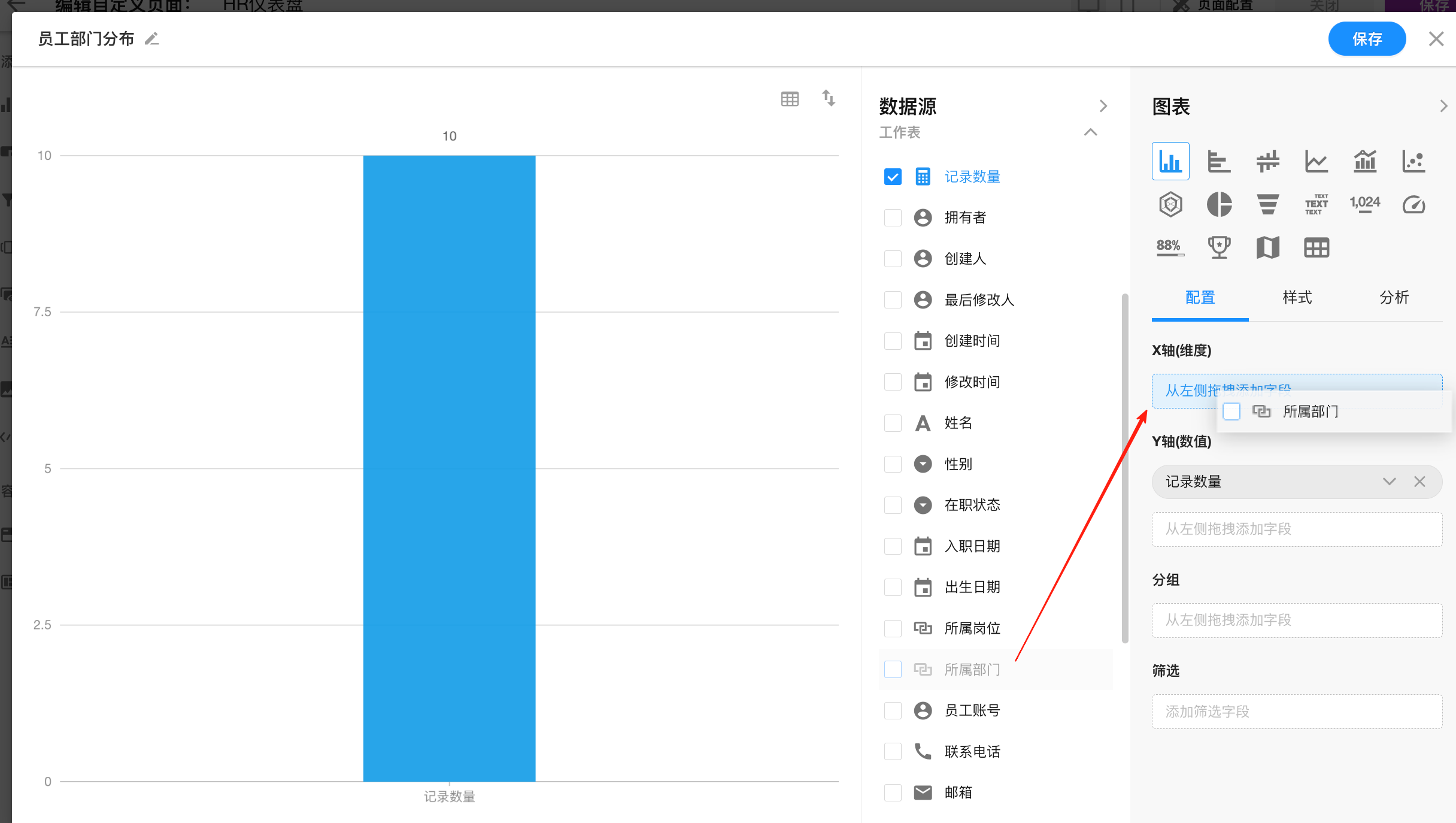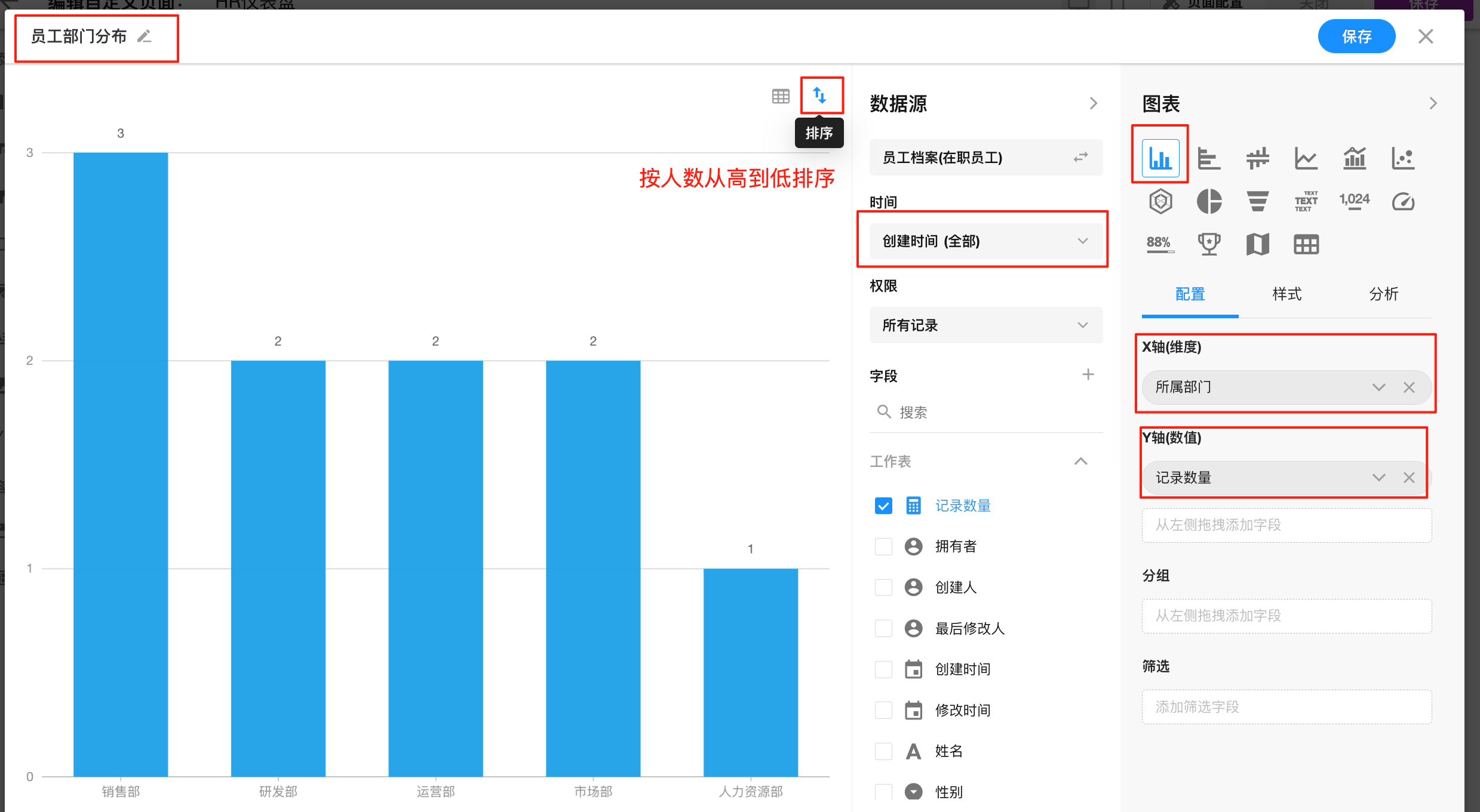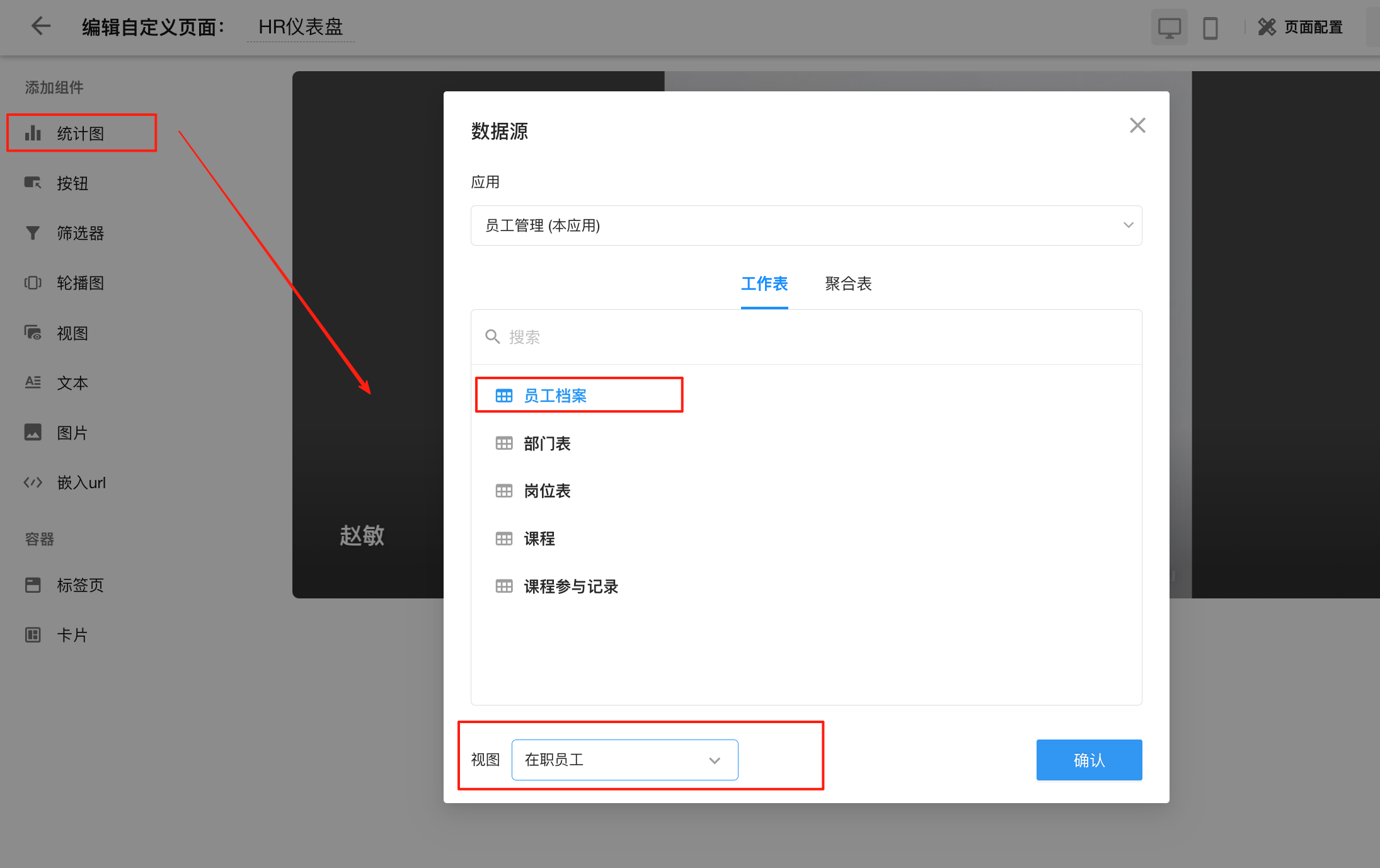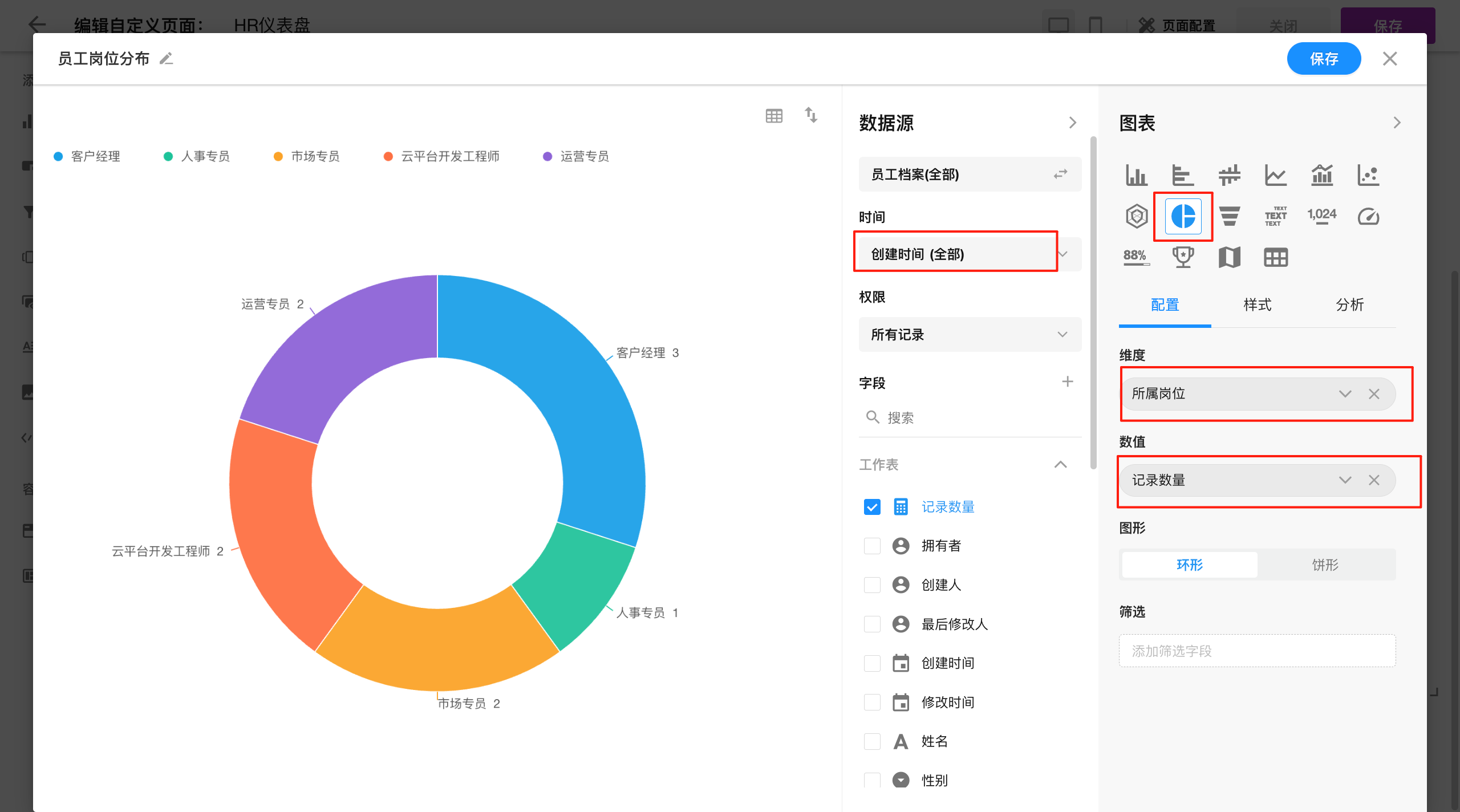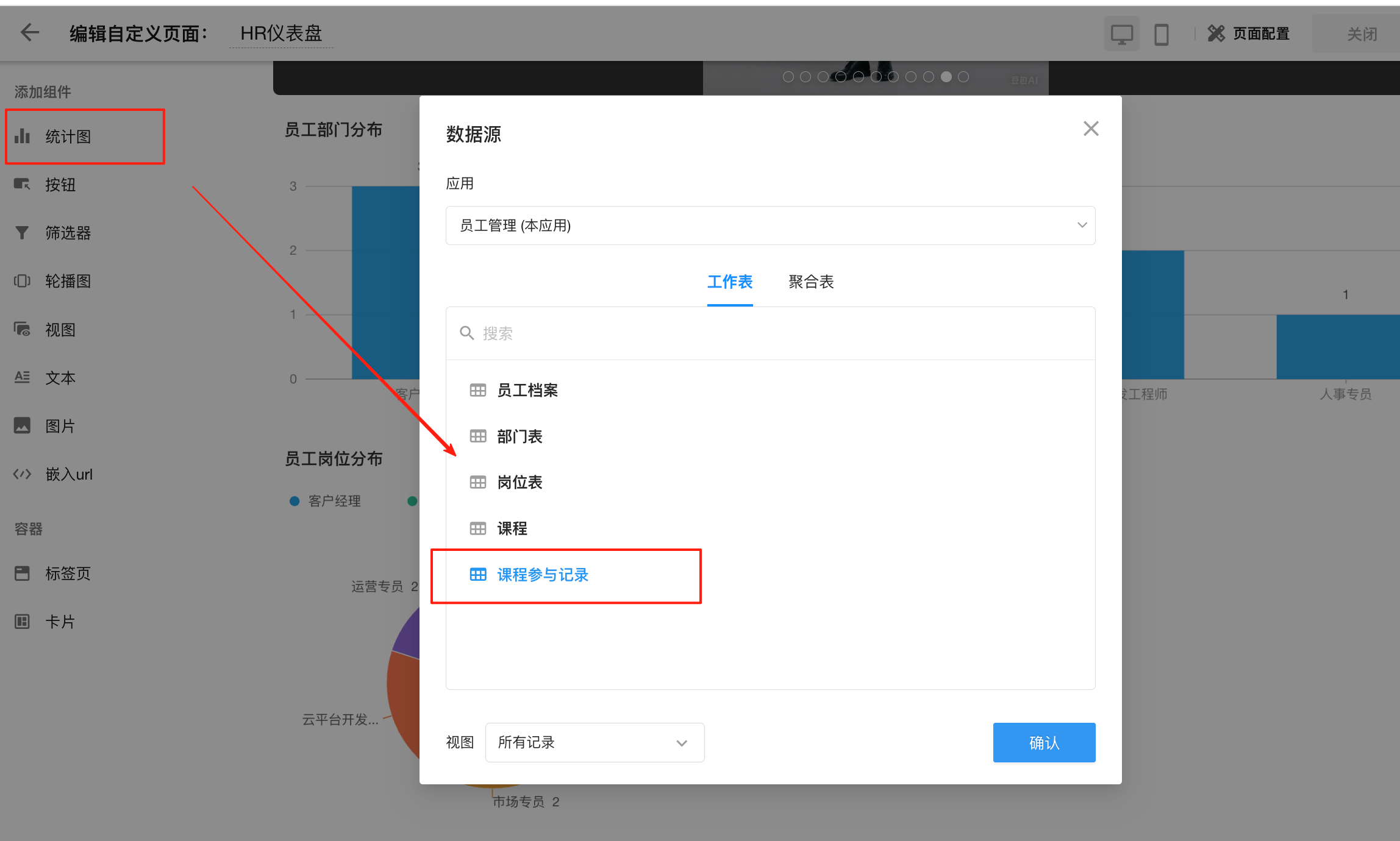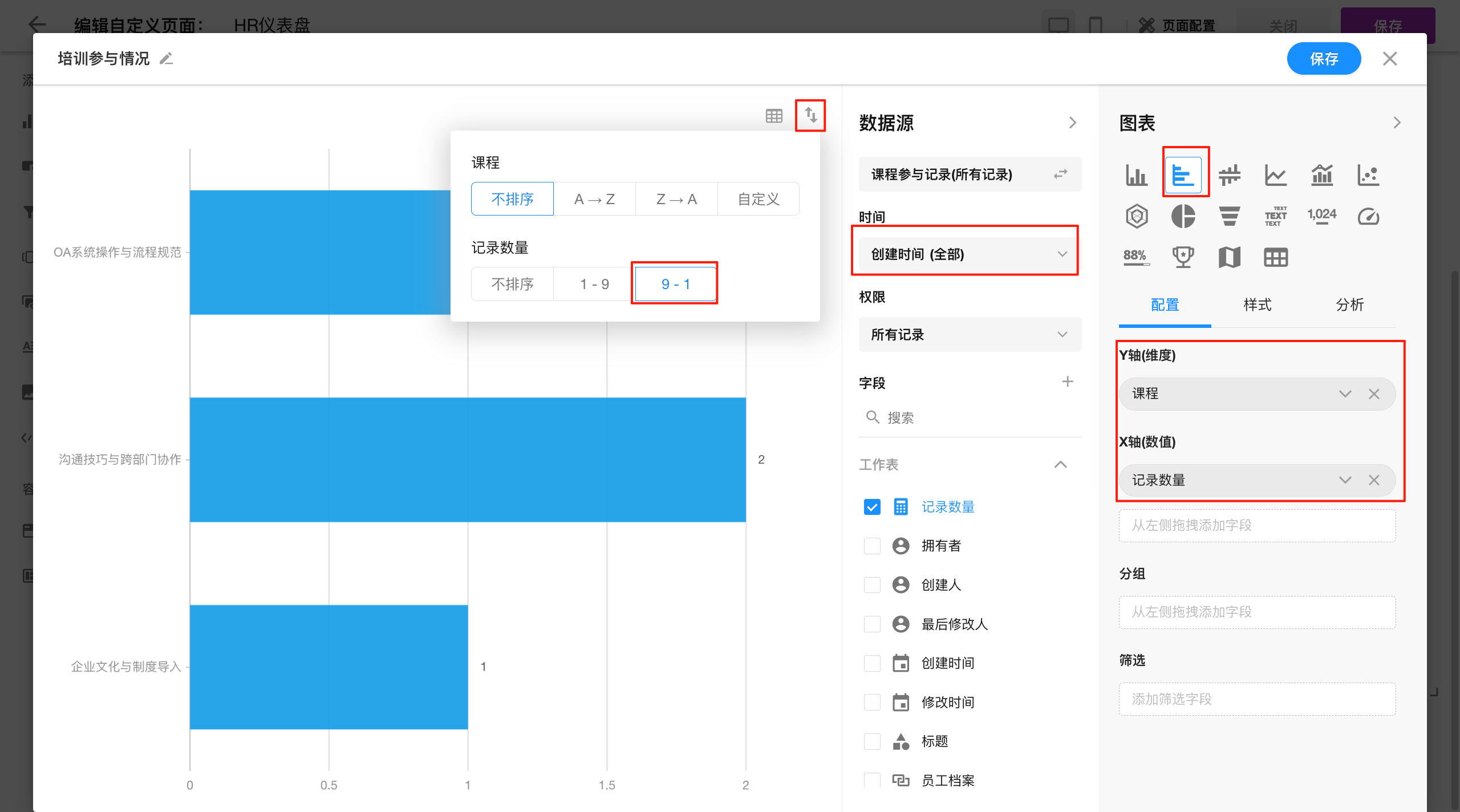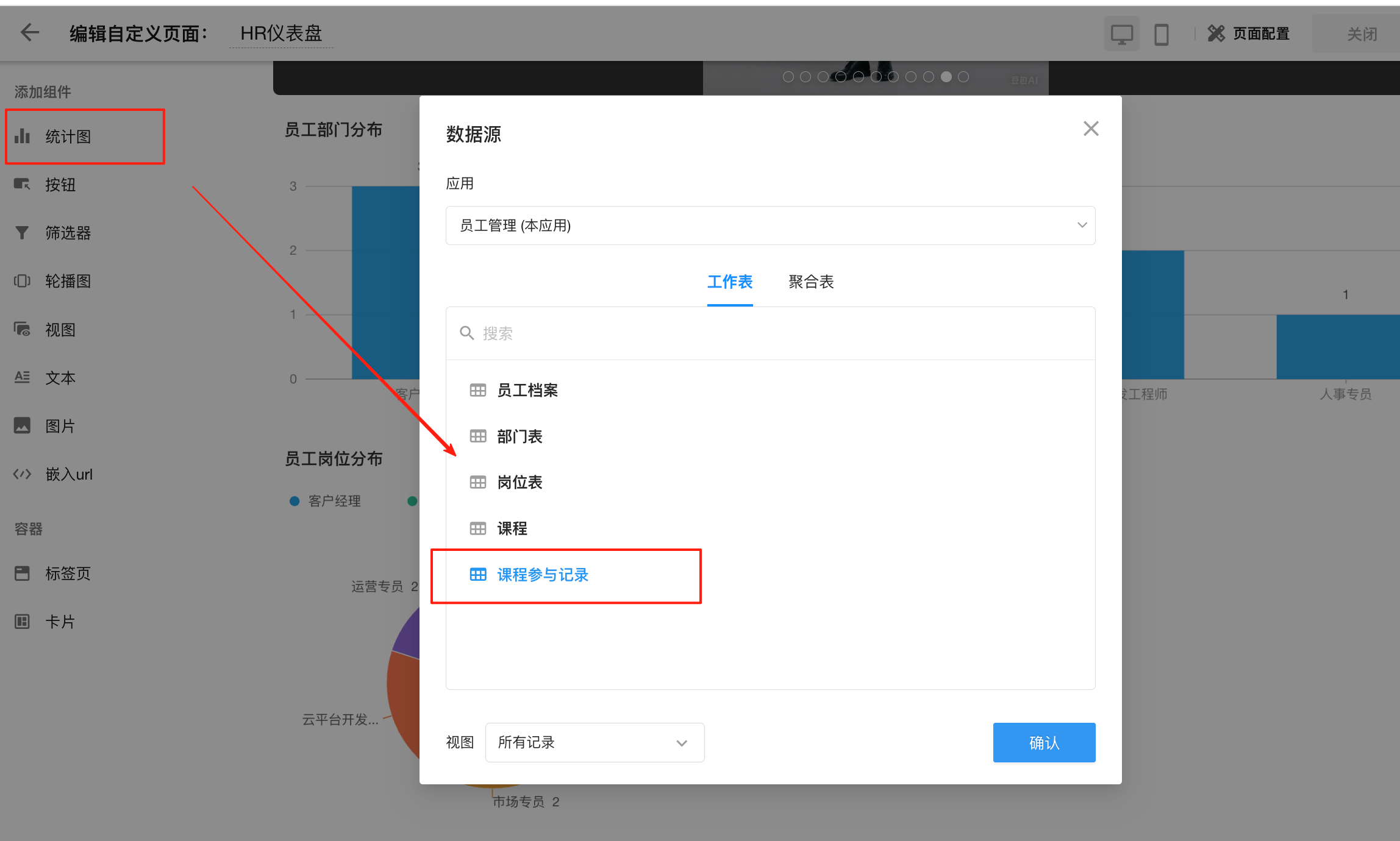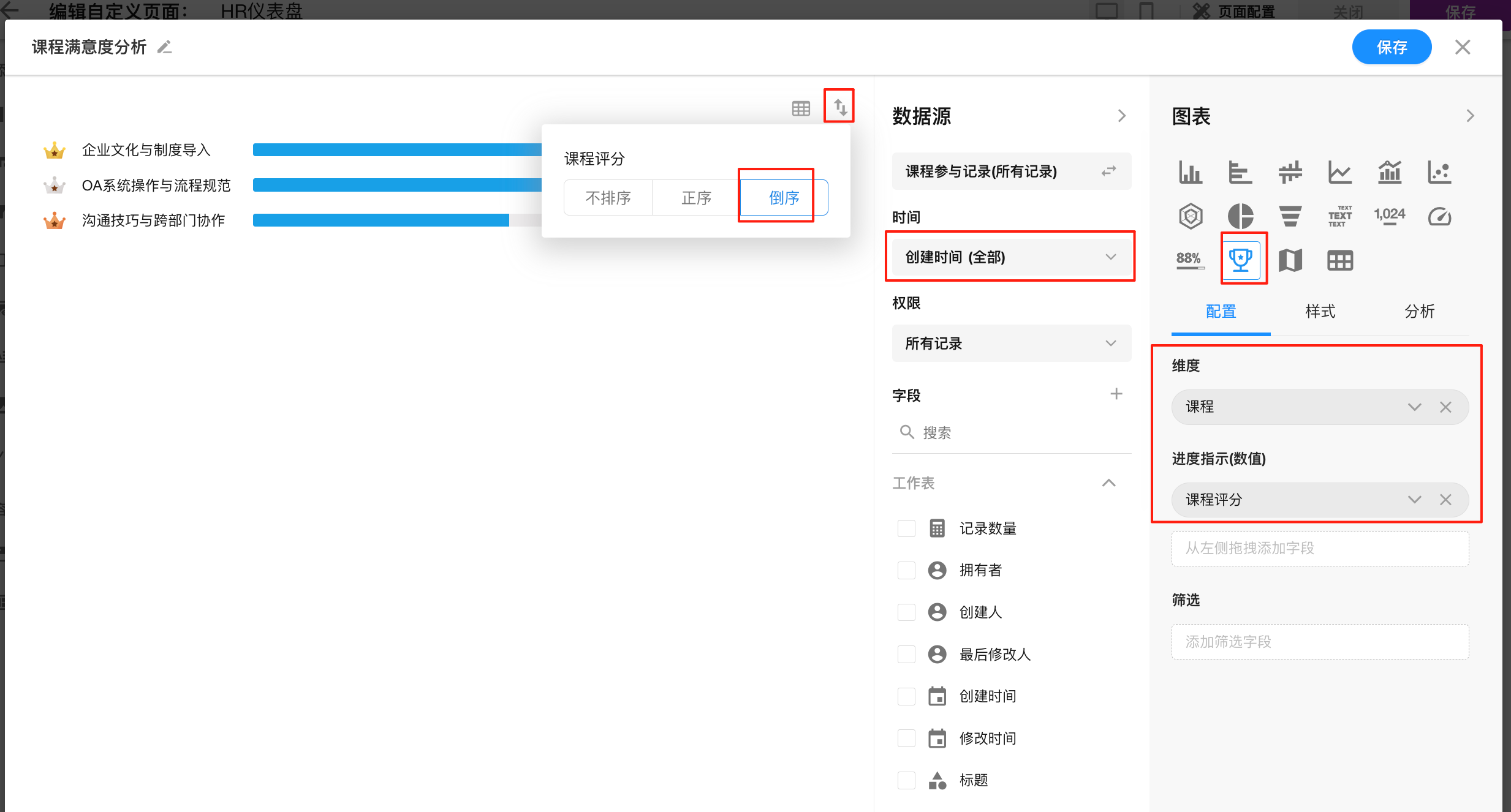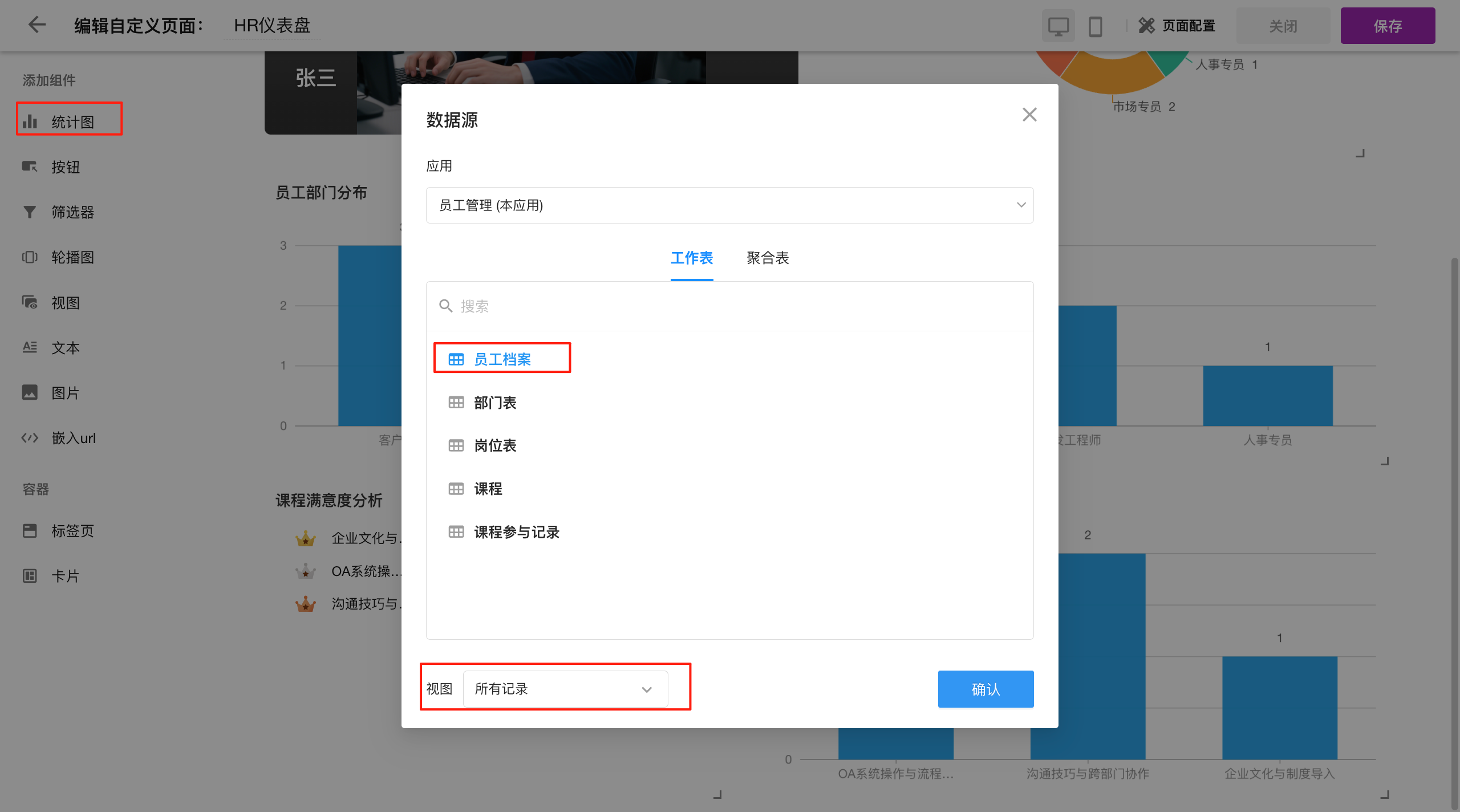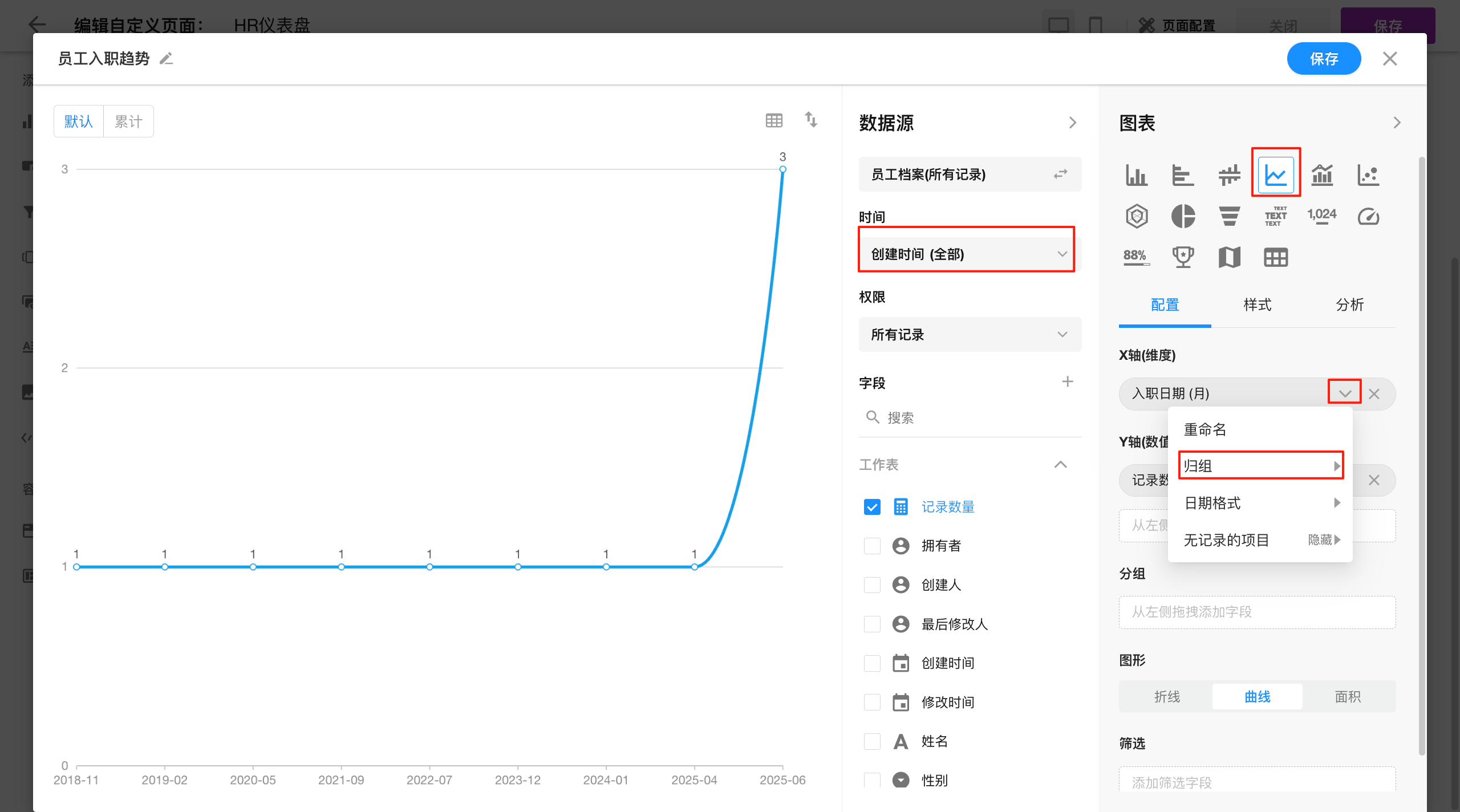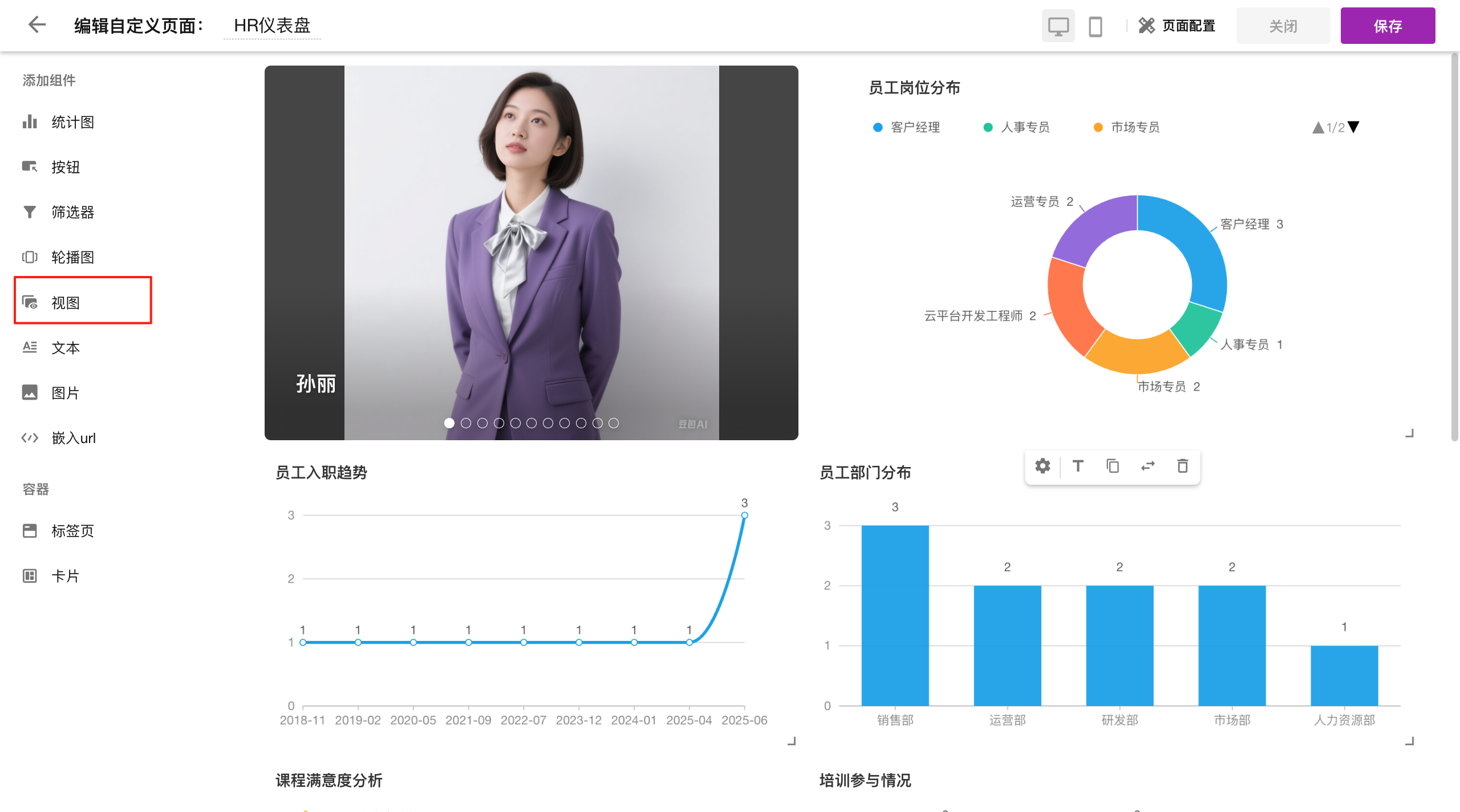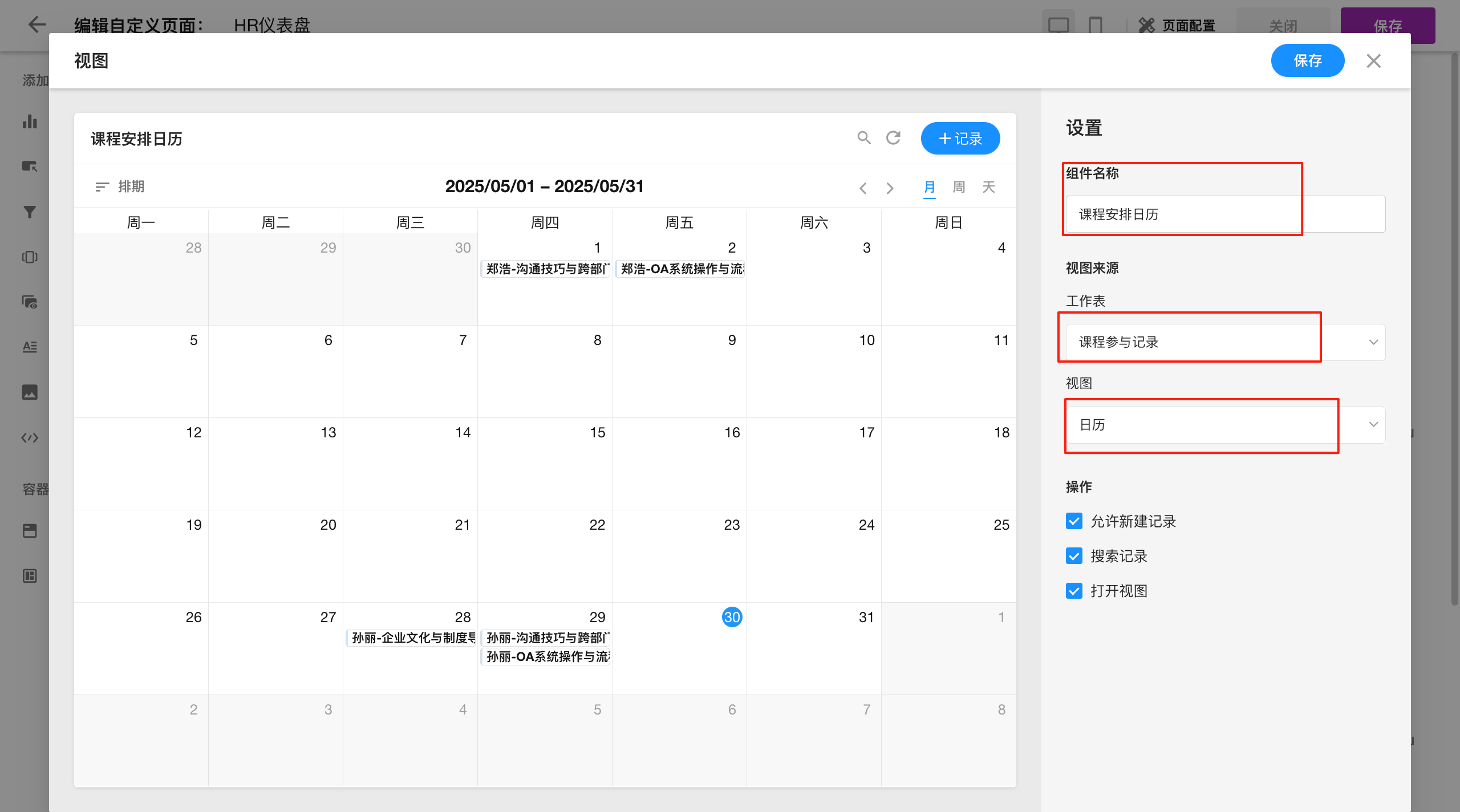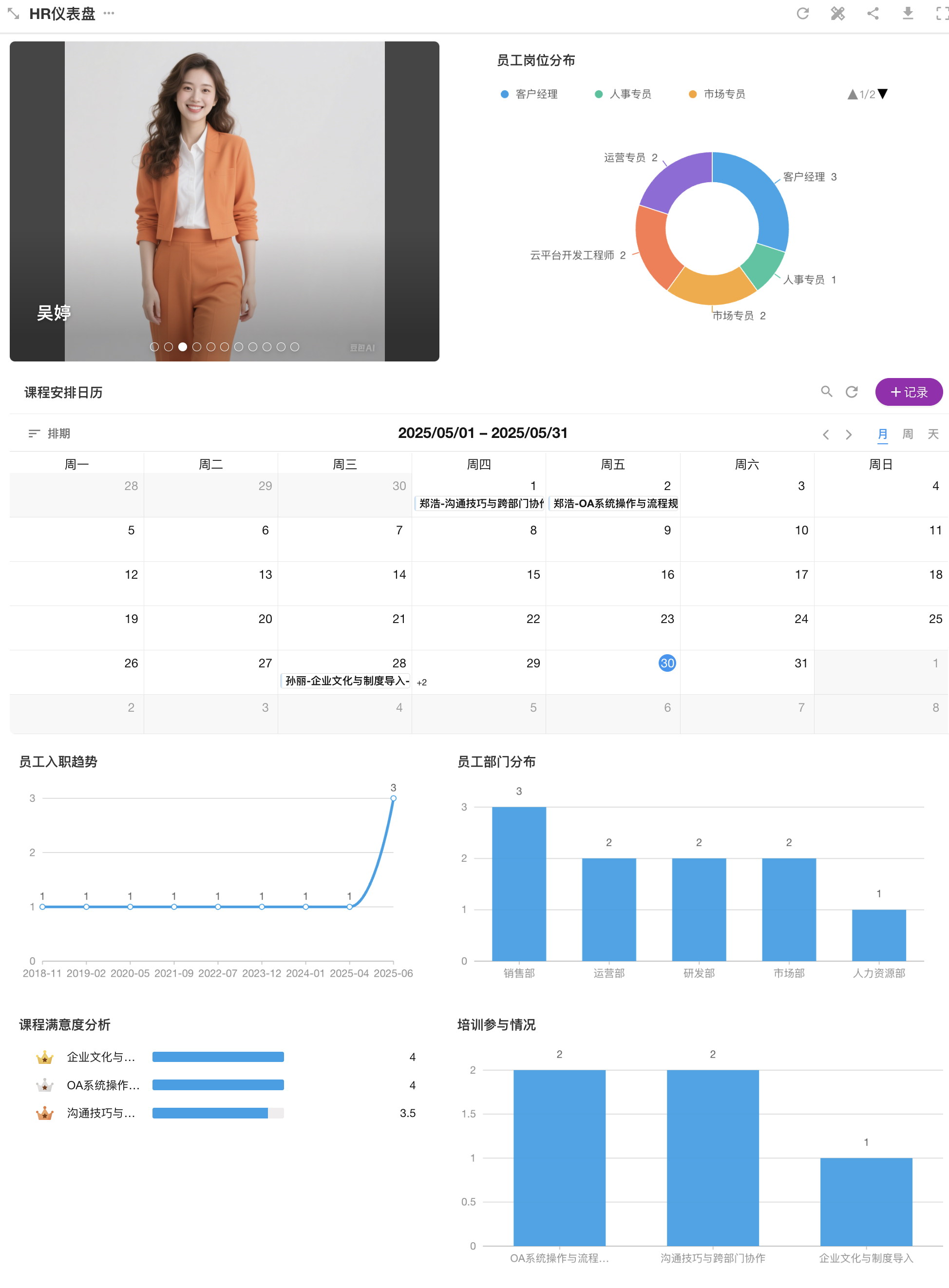学习目标
通过本课学习,学员将能够:
-
掌握创建和配置统计图表的基本流程,包括选择数据源、设置维度与指标、选择图表类型等。
-
了解如何在自定义页面中添加统计图表、嵌入视图、添加轮播图等操作。
-
能够根据业务需求,设计并实现符合实际场景的统计分析与展示页面。
场景案例
目前,MEGA公司已经实现了员工档案、部门、职位、培训课程等数据的系统化管理。为了更好地进行人力资源数据分析与展示,HR 部门希望构建一个综合的人力资源仪表盘,实现以下需求:
-
员工照片展示:能以图片轮播的方式展示公司员工照片。
-
员工部门分布:展示各部门员工数量,了解人员分布情况。
-
员工岗位分布:统计各岗位的员工数量,分析职位结构。
-
培训参与情况:统计各培训课程的参与人数,评估培训覆盖率。
-
培训满意度分析:根据课程参与记录中的评分,分析员工对培训课程的满意度。
-
员工入职趋势:展示员工入职的时间趋势,了解招聘节奏。
-
课程安排日历:以日历形式展示所有员工的课程参与记录,便于查看培训安排。
操作步骤
创建自定义页面
创建一个自定义页面,命名为HR仪表盘。
添加员工照片轮播图
-
从左侧添加一个轮播图组件。
-
配置轮播图的数据源。工作表选择员工档案,视图选择员工风采,图片选择员工照片,标题设置为姓名。
添加统计图
员工部门分布
-
从左侧添加一个统计图控件,选择数据源为员工档案表,视图选择在职员工。
-
统计图命名为员工部门分布,并完成以下配置:
-
时间范围-选择创建时间为全部的数据;
-
图表类型选择柱图;
-
X轴(维度)选择所属部门,从左侧拖拽字段即可;
-
Y轴(数值)选择记录数量,也是从左侧拖拽字段;
-
设置按照记录数量从高到低排序。
员工岗位分布
-
从左侧添加一个统计图控件,选择数据源为员工档案表,视图选择在职员工。
-
统计图命名为员工岗位分布,并完成以下配置:
-
时间范围-选择创建时间为全部的数据;
-
图表类型选择饼图;
-
X轴(维度)选择所属岗位;
-
Y轴(数值)选择记录数量;
培训参与情况:
-
从左侧添加一个统计图控件,选择数据源为课程参与记录,视图为所有记录
-
统计图命名为培训参与情况,并完成以下配置:
-
时间范围-选择创建时间为全部的数据;
-
图表类型选择横向柱图;
-
X轴(维度)选择课程;
-
Y轴(数值)选择记录数量;
-
设置按照记录数量从高到低排序。
培训满意度分析:
-
从左侧添加一个统计图控件,选择数据源为课程参与记录,视图为所有记录
-
统计图命名为培训满意度分析,并完成以下配置:
-
时间范围-选择创建时间为全部的数据;
-
图表类型选择排行榜;
-
X轴(维度)选择课程;
-
Y轴(数值)选择课程评分;
-
设置按照课程评分从高到低排序。
员工入职趋势:
-
从左侧添加一个统计图控件,选择数据源为员工档案表,视图选择在职员工。
-
统计图命名为员工入职趋势,并完成以下配置:
-
时间范围-选择创建时间为全部的数据;
-
图表类型选择折线图;
-
X轴(维度)选择入职日期(按月归组);
-
Y轴(数值)选择记录数量;
-
设置按入职日期从早到晚排序。
嵌入课程安排日历视图
-
从左侧选择一个视图组件
-
组件名称设为课程安排日历,工作表选择课程参与记录,视图选择日历。
最终展示效果
动手练习
回到文章开头,右上角有“打开教学应用”按钮,点击即可一键跳转本课程专属实操应用,开始动手操作吧!